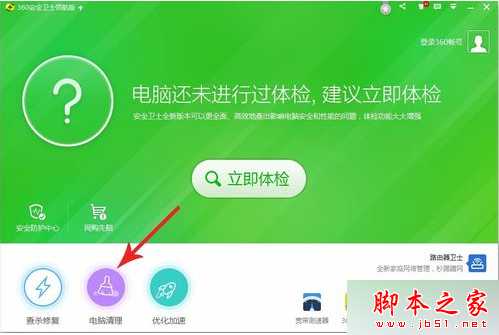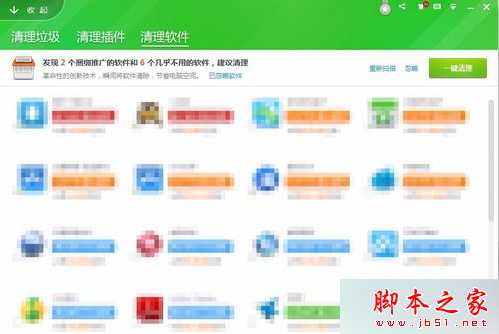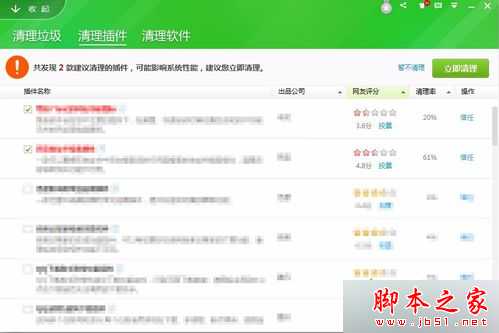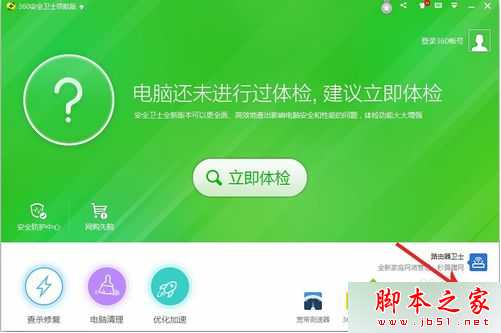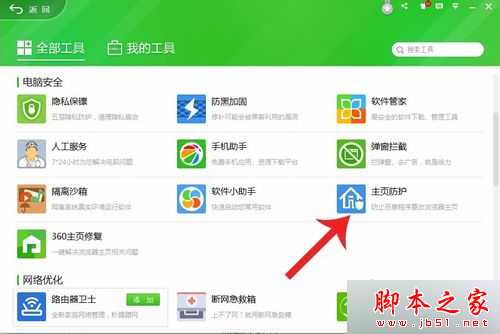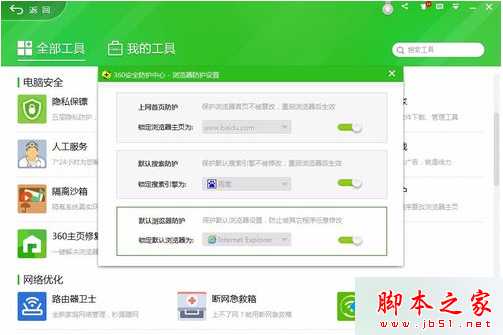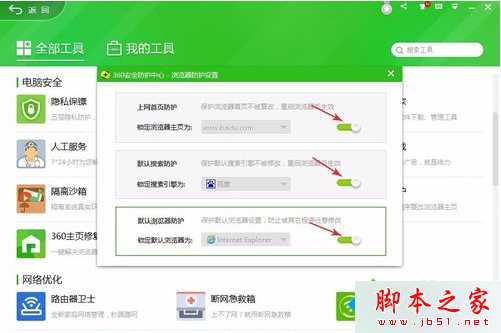防止电脑中浏览器的主页被恶意篡改的设置教程
(编辑:jimmy 日期: 2024/10/30 浏览:2)
原因分析:
很多软件或插件在安装后会恶意篡改电脑系统中的浏览器的主页,并且无法直接在浏览器设置中修改。
设置教程:
1、下载360安全卫士或者其它杀毒软件;
- 软件名称:
- 360安全卫士最新版 v12 简体中文 官方免费安装版
- 软件大小:
- 1.42MB
- 更新时间:
- 2019-07-09立即下载
2、打开360安全卫士,点击电脑清理;
3、在“清理软件”中选择不需要的软件,点击“一键清理”;
4、切换到“清理插件”,选中需要清理的插件,点击“立即清理”;
5、返回主界面,点击右下角的“更多”;
6、在全部工具中,点击“主页防护”;
7、设置浏览器主页,并点击锁定,或设置默认搜索和默认浏览器;
8、设置好之后,点击开关处于锁定状态即可。
以上就是对防止电脑中浏览器的主页被恶意篡改的设置教程的介绍,如果你也遇到同样的问题,按照上述的方法进行解决。